Excel表格无法插入列怎么办?解决Excel不能插列的方法
Excel表格无法插入列怎么办?当我们需要处理数据信息时,很多用户都会想对Excel表格这款办公软件,但是近期有小伙伴在使用这款软件时,遇到了想要插入列时无法插入的情况,那么有没有什么方法可以解决呢?我们来看看吧。
Excel表格无法插入列怎么办?当我们需要处理数据信息时,很多用户都会想对Excel表格这款办公软件,但是近期有小伙伴在使用这款软件时,遇到了想要插入列时无法插入的情况,那么有没有什么方法可以解决呢?我们来看看吧。
解决方法如下:
第一步:双击打开需要插入列的Excel表格,按Ctrl+A键全选;
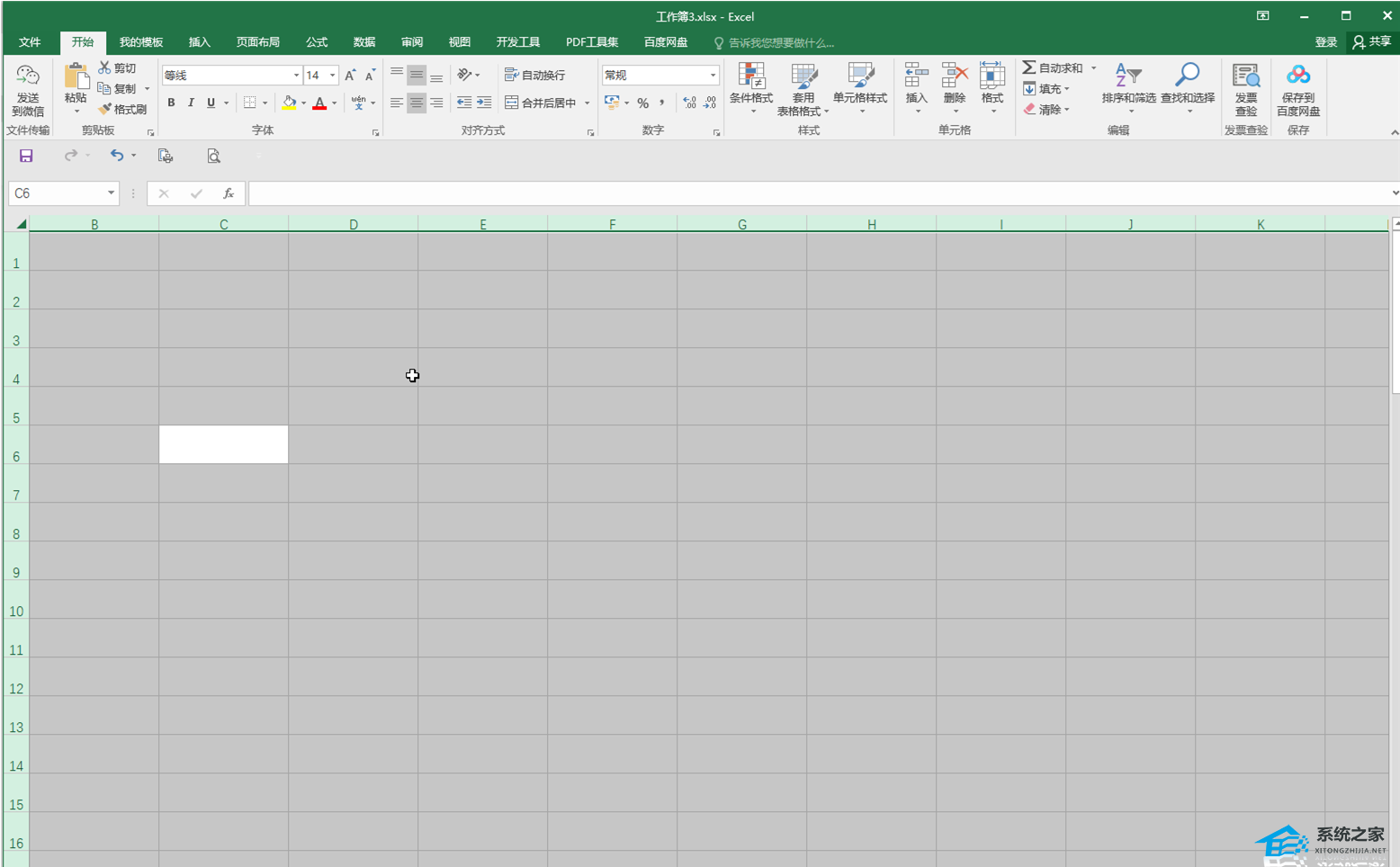
第二步:右键点击一下后在子选项中点击“清除内容”;
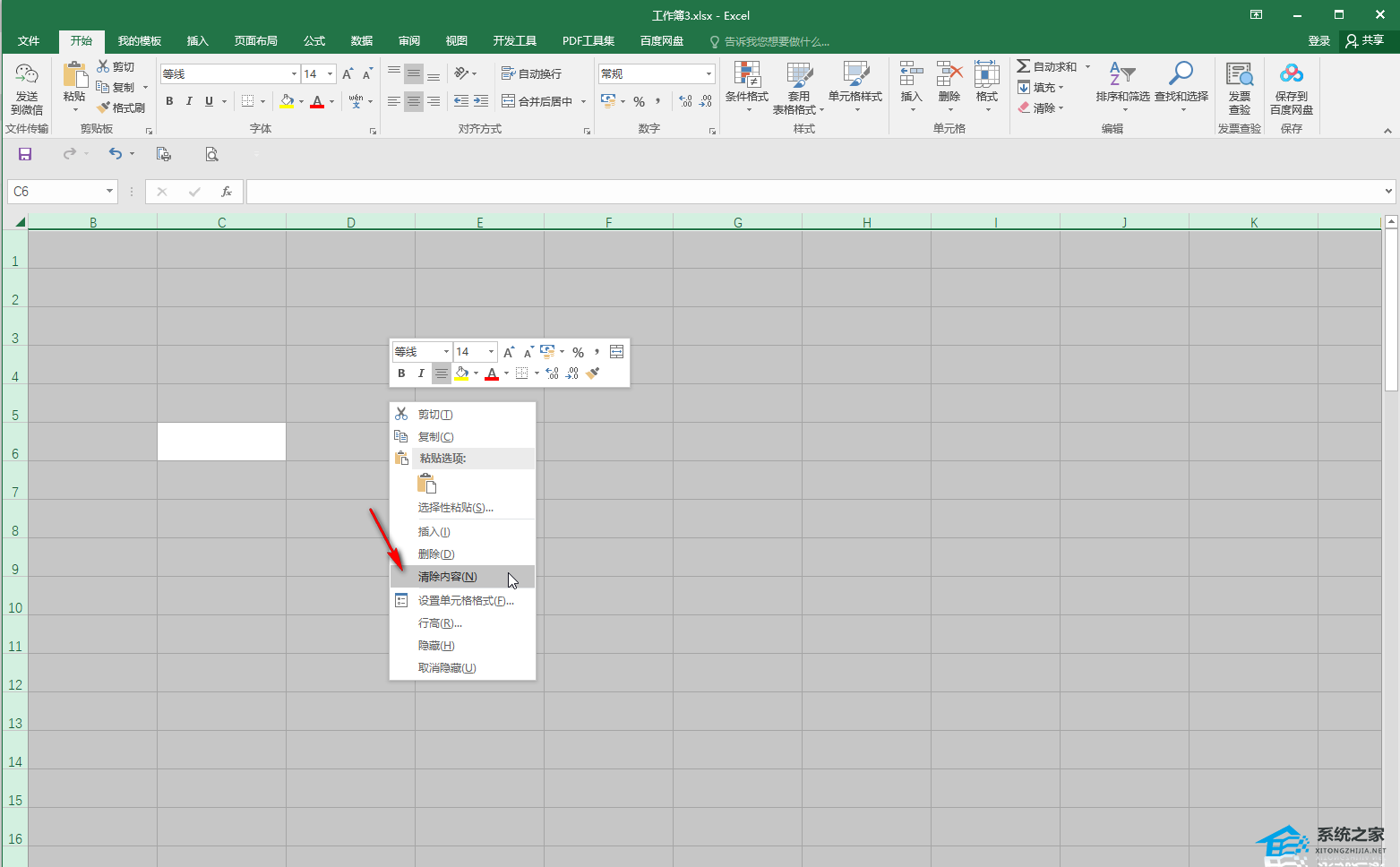
第三步:在“开始”选项卡中点击“插入”按钮并在子选项中点击“插入工作表列”;
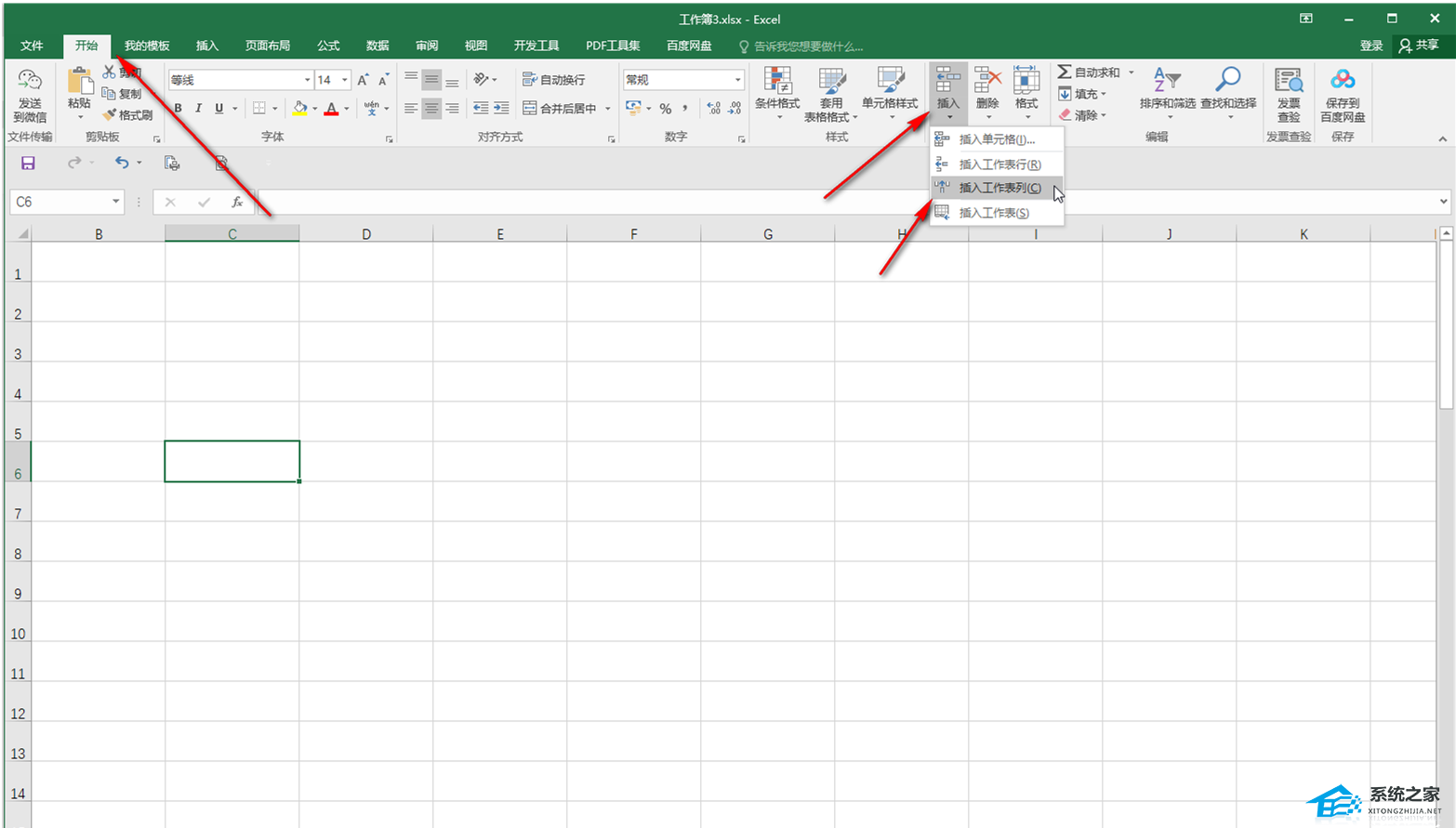
第四步:或者右键点击一下并在子选项中点击“插入”;
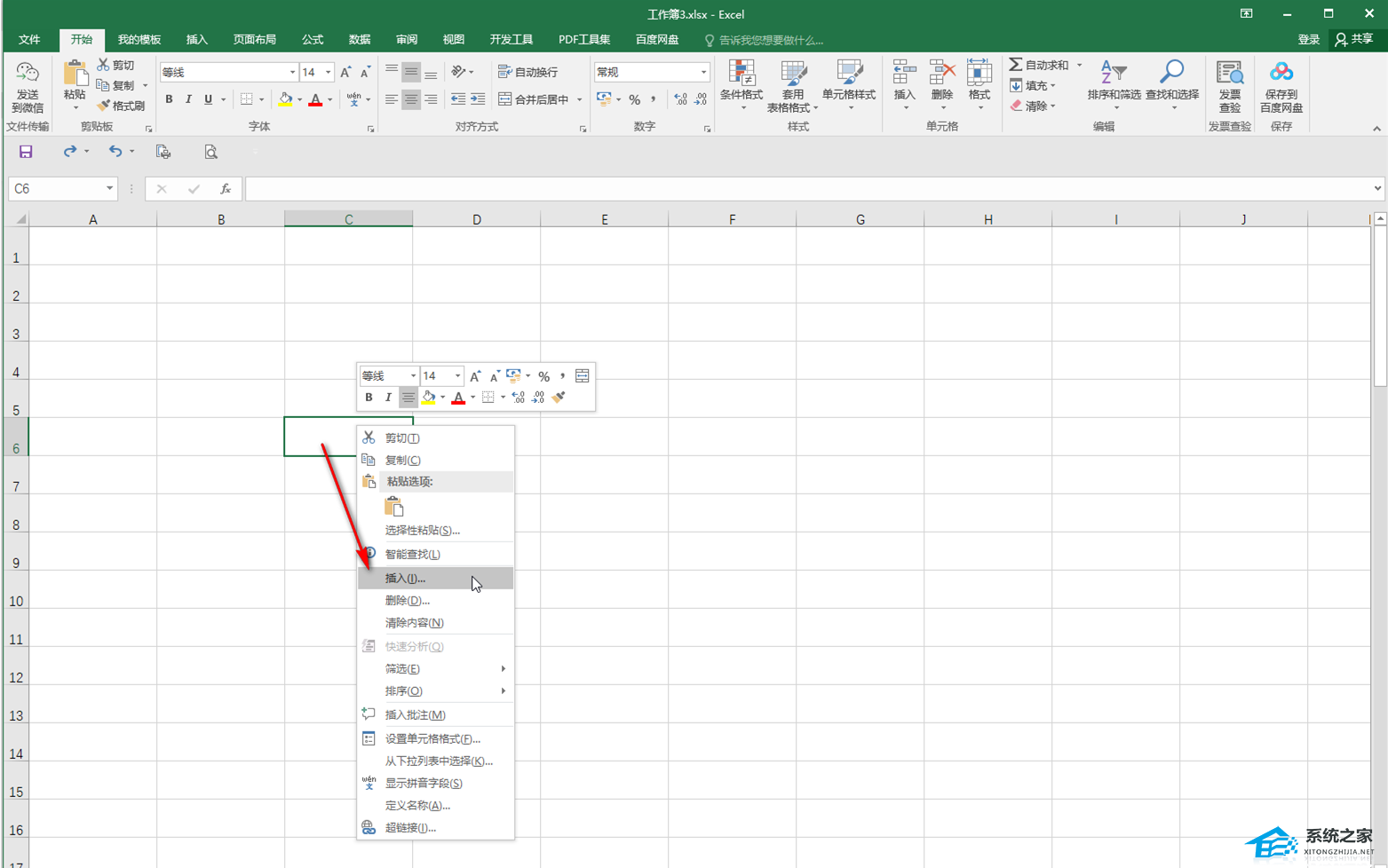
第五步:然后在打开的窗口中选择“整列”并进行“确定”就可以了。
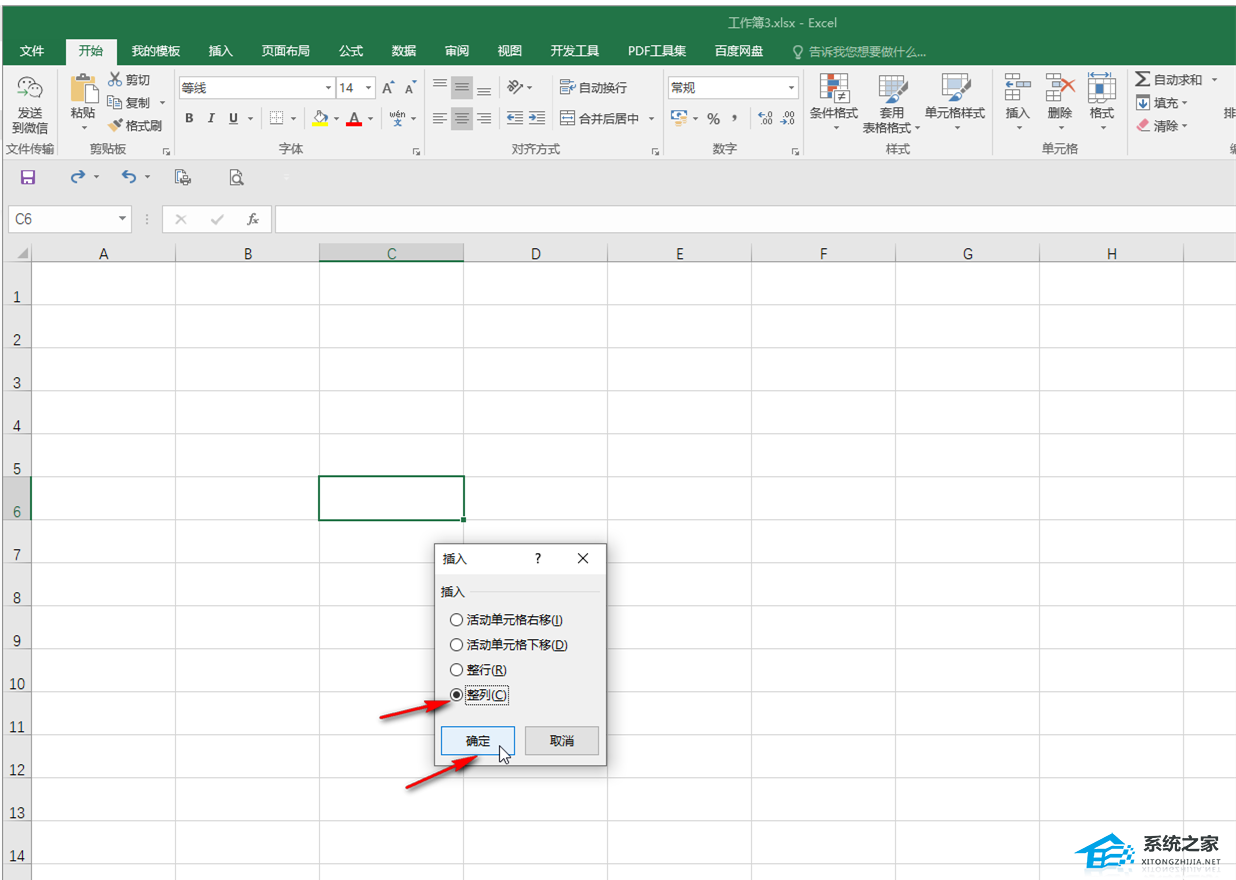
以上就是系统之家小编为你带来的关于“Excel表格无法插入列怎么办?解决Excel不能插列的方法”的全部内容了,希望可以解决你的问题,感谢您的阅读,更多精彩内容请关注系统之家官网。





















